Réseau mobile non disponible dans Android
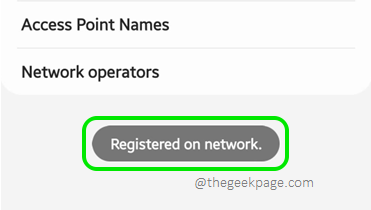
- 3133
- 958
- Maxence Arnaud
Le réseau mobile non disponible Le problème est assez courant dans les appareils Android. Lorsque cette erreur se produit, vous ne pourrez pas passer d'appels ou parcourir en ligne à l'aide de données cellulaires. Ainsi, cela peut être assez frustrant et l'erreur bat le but d'avoir un téléphone avec vous. Alors, quelles sont les raisons pour lesquelles cette erreur se produit? Eh bien, les raisons sont nombreuses et nous les avons toutes répertoriées dans cet article.
Maintenant, vous devez vous demander comment vous pouvez vous débarrasser de cette erreur efficace et rapidement. Nous avons parfaitement conçu toutes les solutions avec des étapes bien détaillées. Donc, sans perdre de temps, allons tout de suite sauter. J'espère que vous trouverez votre correctif super bientôt.
Note: Veuillez noter que les étapes et les captures d'écran utilisées dans cet article peuvent varier légèrement pour vous, en fonction de votre modèle et de votre version de l'appareil. Si vous trouvez des difficultés à déterminer les configurations correctes dans votre appareil, veuillez nous laisser un commentaire.
Table des matières
- Solution 1: Redémarrez votre appareil Android
- Solution 2: Allumez le mode avion, puis éteignez-le
- Solution 3: Retirez la carte SIM et insérez-la
- Solution 4: Modifier l'emplacement physique et vérifier le signal du réseau
- Solution 5: insérer la carte SIM dans un autre appareil et vérifier
- Solution 6: Assurez-vous que l'option d'itinérance des données est correctement configurée
- Solution 7: Vérifiez si SIM est activé ou non
- Solution 8: Choisissez un opérateur de réseau correct
- Solution 9: Essayez de changer de mode réseau
- Solution 10: Réinitialiser les paramètres du réseau
- Solution 11: réinitialiser l'usine de l'appareil
Solution 1: Redémarrez votre appareil Android
La toute première chose que vous devriez essayer est de redémarrage votre appareil. Un simple redémarrage a souvent résolu le problème du réseau non disponible, Pour de nombreux utilisateurs. Alors allez-y et donnez à votre appareil un nouveau redémarrage. Si le problème n'est toujours pas résolu, allez-y et essayez la solution numéro 2.
Solution 2: Allumez le mode avion, puis éteignez-le
Maintenant, une autre solution facile que vous pouvez essayer est de simplement tourner SUR ton avion mode, attendez pour 30 secondes et puis tourner il revient Désactivé.
Pour faire basculer le mode avion, baisser votre panneau de notifications et cliquez sur le Mode avion icône comme indiqué ci-dessous.
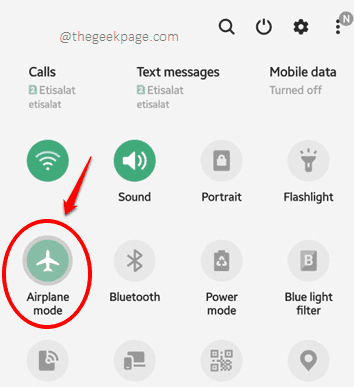
Solution 3: Retirez la carte SIM et insérez-la
Si les 2 solutions ci-dessus ne fonctionnaient pas pour vous, simplement essayer enlèvement ton Cartes SIM et les insérer. Cette solution devrait résoudre votre problème la plupart du temps.
Solution 4: Modifier l'emplacement physique et vérifier le signal du réseau
Vous pouvez également essayer physiquement en mouvement à un emplacement différent puis vérifiez si vous obtenez le signal réseau ou non. Vous serez certainement confronté au problème du réseau non disponible si le réseau n'est pas disponible. Donc, déménager dans un endroit différent est en effet une bonne idée.
Solution 5: insérer la carte SIM dans un autre appareil et vérifier
Si aucun des conseils de dépannage de base ci-dessus n'a fait l'affaire pour vous, nous vous suggérions de vérifier si votre carte SIM est bien ou non. Pour ça, Retirez votre carte SIM et placez-la sur un autre appareil. Vérifiez si vous obtenez un signal dans le deuxième appareil. Si c'est le cas, cela signifie que quelque chose ne va pas avec votre appareil lui-même. Dans ce cas, vous pouvez continuer à essayer le reste des solutions énumérées dans cet article, l'une ou l'autre va certainement résoudre votre problème.
Alors que si vous n'obtenez pas de signal réseau même dans le deuxième appareil, cela signifie que votre carte SIM pourrait être défectueuse. Vous pouvez toujours essayer les solutions répertoriées dans cet article. Mais comme la carte SIM ne fonctionne sur aucun appareil, les chances que le problème soit avec votre téléphone est très peu probable. Nous vous suggérons de faire remplacer la carte SIM dans ce cas.
Solution 6: Assurez-vous que l'option d'itinérance des données est correctement configurée
Les configurations d'itinérance de données doivent être correctes pour que vous receviez une couverture réseau appropriée. Voyons comment vous pouvez tout obtenir correctement dans les étapes ci-dessous.
Étape 1: Lancez le Paramètres application.
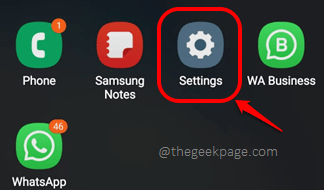
Étape 2: Choisir la Connexions option du Paramètres menu.
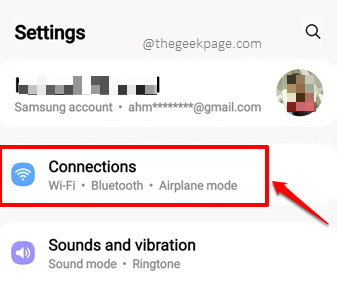
Étape 3: Maintenant du Connexions écran, cliquez sur l'option nommée Les réseaux mobiles.
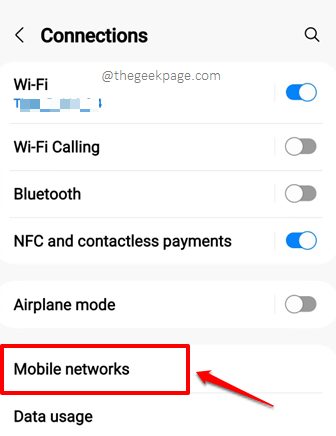
Étape 4: Maintenant, vous atterrirez sur le Les réseaux mobiles filtrer. Si vous êtes dans un emplacement différent Outre votre emplacement enregistré, vous devez vous assurer que le Itinérance des données Le bouton de baisse est tourné vers désactivé État. Sinon vous devez vous assurer qu'il est tourné SUR.
Exemple: Si vous êtes aux EAU et que vous avez une carte SIM indienne, vous devez vous assurer que le Itinérance des données bouton basculer est activé Et si vous êtes à Delhi et que vous avez enregistré la SIM dans Delhi lui-même, alors certainement le Itinérance des données Le bouton de baisse doit être désactivé. Les frais d'itinérance des données varient d'un opérateur à l'autre et certains opérateurs fournissent gratuitement des fonctionnalités d'itinérance de données ainsi que dans le pays.
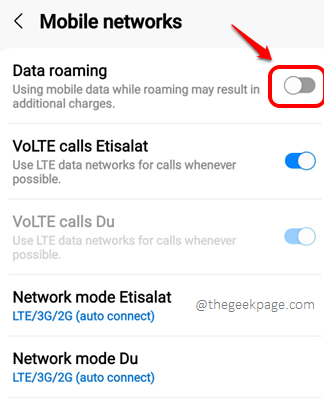
Solution 7: Vérifiez si SIM est activé ou non
Maintenant, un autre paramètre majeur que vous devez croiser est de savoir si la carte SIM est réellement activée ou non.
Étape 1: Lancez le Paramètres Application en cliquant sur son icône.
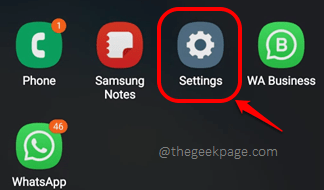
Étape 2: Frappez le Connexions Option dans le menu Paramètres.
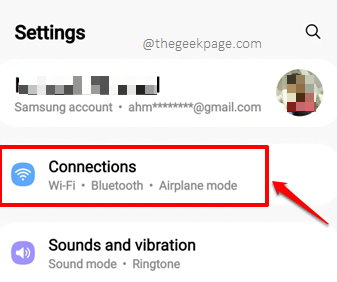
Étape 3: Comme suivant, frappez le Gestionnaire de cartes SIM option.
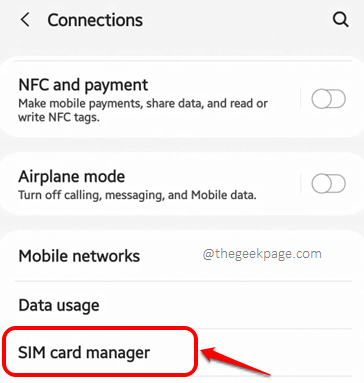
Étape 4: Maintenant vous pouvez Cliquez sur sur le Sim carte qui vous donne le problème.
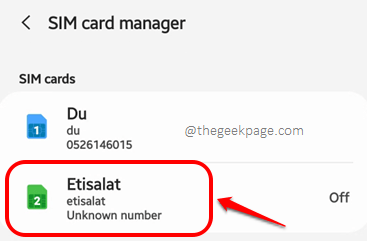
Étape 5: Sur l'écran qui suit, assurez-vous que le bouton de basculement contre le Sur L'option est activé comme indiqué ci-dessous.
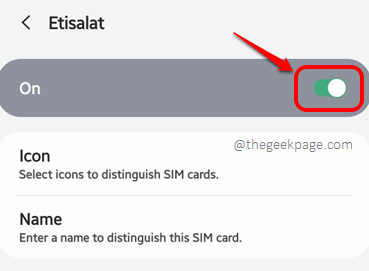
Note: S'il y a plus d'une carte SIM dans votre appareil, vous pouvez faire de même pour les deux cartes SIM si les deux donnent des erreurs de réseau mobile.
Solution 8: Choisissez un opérateur de réseau correct
Parfois, le problème pourrait être causé parce que le mauvais opérateur de réseau est configuré sur votre appareil. Voyons comment vous pouvez choisir manuellement le mode réseau sur votre appareil Android dans les étapes ci-dessous.
Étape 1: Encore une fois, lancez le Paramètres application.
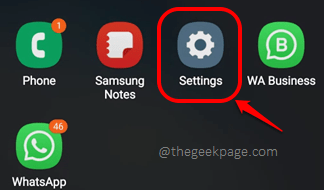
Étape 2: Comme suivant, encore une fois, frappez le Connexions option.
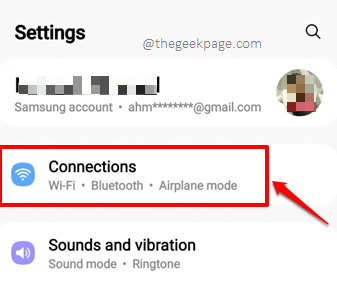
Étape 3: Maintenant sur le Connexions écran, allez-y et cliquez sur le Les réseaux mobiles option.
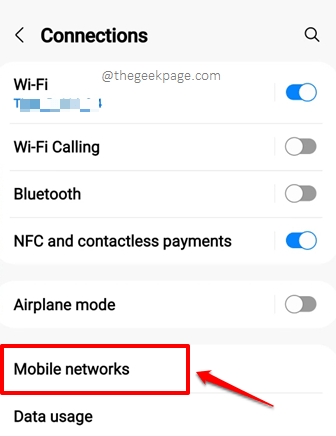
Étape 4: Maintenant, vous devez frapper le Les opérateurs de réseaux option du Les réseaux mobiles filtrer.
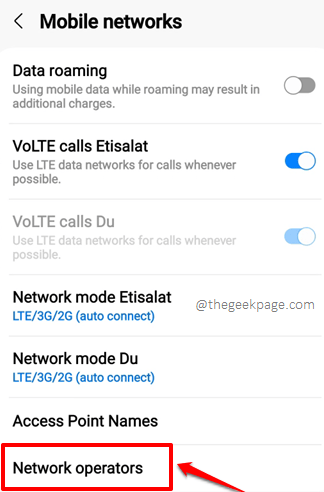
Étape 5: En bas de l'écran, vous pourrez voir les cartes SIM présentes sur votre appareil. Vous devez Cliquez sur le Sim carte qui vous donne des problèmes, puis cliquez sur le Sélectionnez manuellement option.
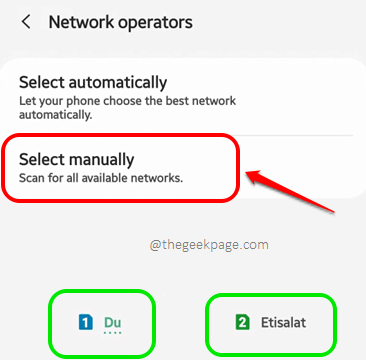
Étape 6: Attendez un petit moment, puis vous pourrez voir la liste des opérateurs de réseau à choisir. Choisir le opérateur de réseau Selon votre réseau de cartes SIM.
Note: Vous pouvez faire de même pour les deux cartes SIM, s'il y en a deux sur votre appareil.
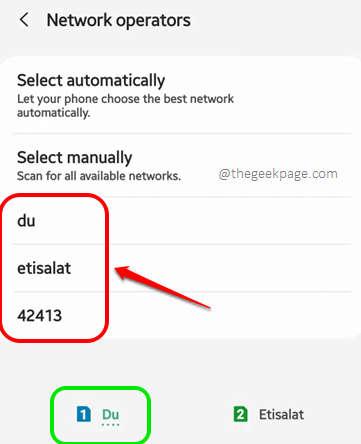
Étape 7: Essayer redémarrage Votre appareil une fois. Si le problème n'est toujours pas résolu, vous pouvez essayer de cliquer sur le Sélectionnez automatiquement Option présente sur le Les opérateurs de réseaux filtrer. Cela enregistrera automatiquement votre appareil sur le réseau.
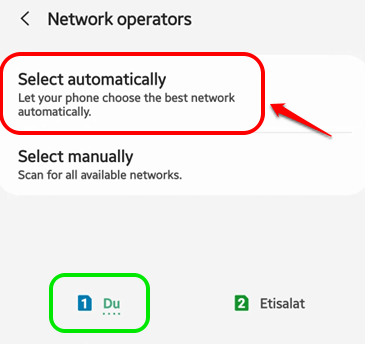
Étape 8: Que ce soit la méthode manuelle ou la méthode automatique, votre appareil doit être enregistré sur le réseau à la fin de celui-ci. Et cela devrait résoudre votre problème.
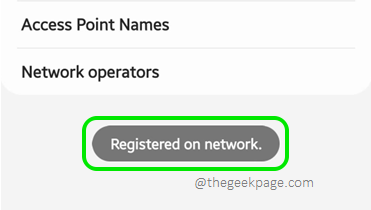
Solution 9: Essayez de changer de mode réseau
Il existe différents modes de réseau disponibles, comme la 5G, la 4G, le LTE, etc. Parfois, vous pouvez avoir un mode réseau défini pour votre SIM, où l'emplacement dans lequel vous êtes actuellement peut ne pas prendre en charge ce mode réseau. Dans de tels cas, la modification du mode réseau de votre carte SIM peut facilement vous aider à résoudre votre problème.
Étape 1: Tout comme dans les solutions précédentes, lancez le Paramètres application.
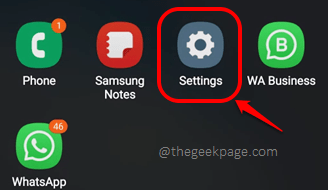
Étape 2: Comme suivant, cliquez sur le Connexions option.
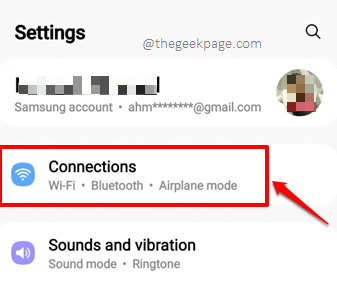
Étape 3: Du Connexions Options disponibles, cliquez sur le Les réseaux mobiles option.
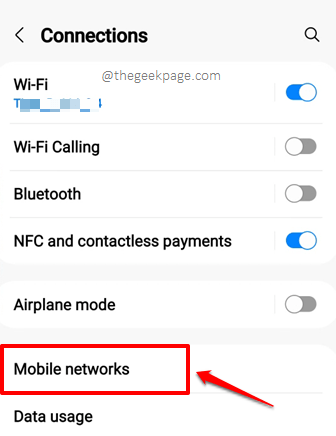
Étape 4: Vous pourrez voir le mode réseau configuré pour la carte SIM sur votre appareil dans l'écran qui suit. Si vous avez plus d'une carte SIM, les deux seront présents. Pour changer le mode réseau d'une carte SIM, cliquez simplement dessus pour voir les options disponibles.
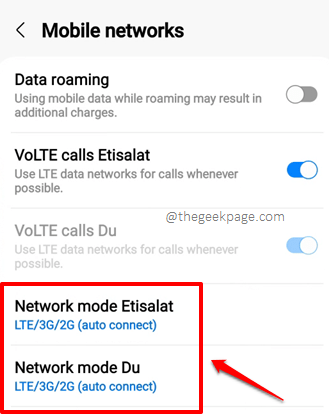
Étape 5: Essayez de changer le mode réseau vers un inférieur niveau, redémarrage Votre appareil et vérifiez si cela résout votre problème ou non.
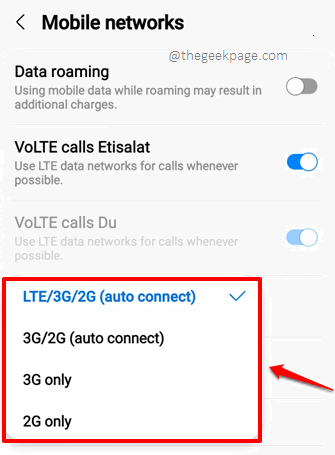
Solution 10: Réinitialiser les paramètres du réseau
Si aucune des solutions ci-dessus n'a fonctionné pour vous, essayons maintenant de réinitialiser les paramètres de votre connexion réseau à leurs valeurs par défaut dans les étapes ci-dessous.
Étape 1: Frappez le Paramètres Icône d'application à partir du tiroir des applications.
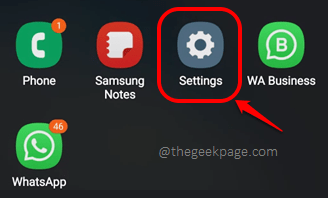
Étape 2: Comme suivant, cliquez sur le Direction générale option. Alternativement, vous pouvez accéder au Écran de réinitialisation du réseau en utilisant le recherche bar en haut.
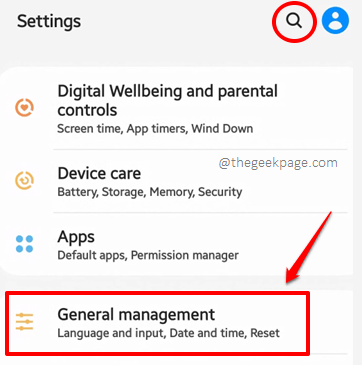
Étape 3: Sur le Direction générale écran, cliquez sur le Réinitialiser Option Suivant.
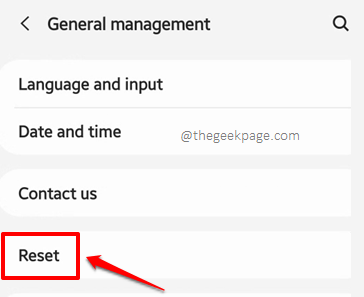
Étape 4: Maintenant sur le Réinitialiser écran, cliquez sur le Réinitialiser les réglages réseau option. Cela réinitialisera vos paramètres Wi-Fi, Bluetooth et autres paramètres réseau à leurs états par défaut comme mentionné dans la brève description par rapport à l'option.
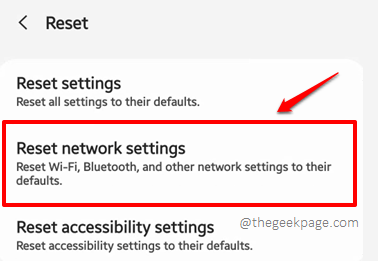
Étape 5: S'il y a plus d'une carte SIM sur votre appareil, vous pouvez choisir la carte SIM qui vous donne le problème du réseau à l'aide du menu déroulant disponible au-dessus du Réinitialiser les options bouton.
Une fois la carte SIM choisie, vous pouvez aller de l'avant et frapper le Réinitialiser les options bouton pour réinitialiser les paramètres de votre réseau.
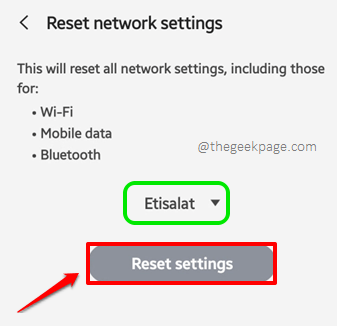
Étape 6: Il vous sera demandé de saisir votre des informations d'identification de l'appareil Avant d'atterrir au Réinitialiser les réglages réseau filtrer. Frapper le Réinitialiser bouton et c'est tout. Redémarrage votre appareil et vérifiez si votre problème a disparu ou non.
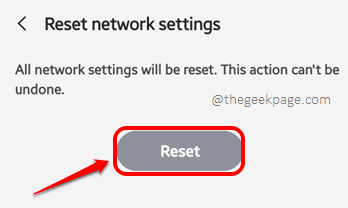
Solution 11: réinitialiser l'usine de l'appareil
Si vous êtes toujours confronté au problème, Et vous êtes sûr que le problème n'est pas avec votre carte SIM, en suivant les étapes dans Solution 5, Il est maintenant le moment où nous recommanderions à l'usine de réinitialiser votre appareil. Eh bien, cette opération va effacer votre appareil. Il est donc fortement recommandé de prendre une sauvegarde de toutes vos données importantes avant de continuer.
Étape 1: Pour cette solution également, vous devez lancer le Paramètres Application d'abord.
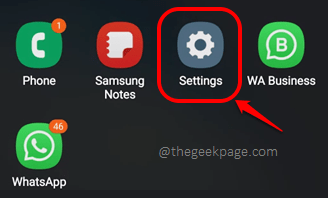
Étape 2: Clique sur le Direction générale Option Suivant.
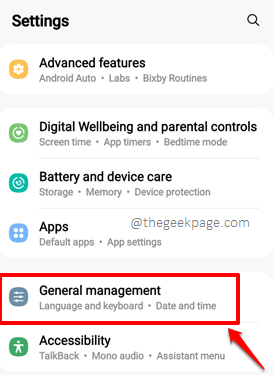
Étape 3: Puis cliquez sur le Réinitialiser option.
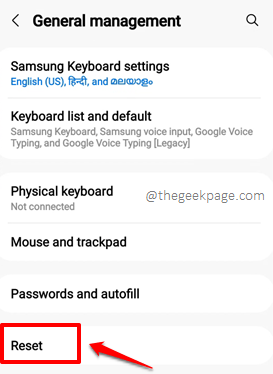
Étape 4: Comme suivant, cliquez sur le Réinitialisation des données d'usine option. Vous serez probablement invité à entrer votre des informations d'identification de l'appareil. Confirmez l'opération et attendez que le processus de réinitialisation de l'usine se termine. Une fois que votre téléphone revient à la vie, votre problème doit être résolu, une fois pour toujours. Apprécier!
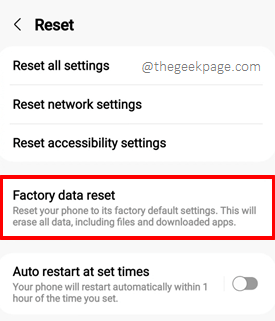
Nous ne pouvons pas tout à fait vous dire à quel point nous sommes excités de déterminer quelle méthode a fonctionné pour vous, veuillez nous dire dans la section des commentaires.
Restez à l'écoute pour de plus en plus de trucs techniques, conseils, how-tos, hacks et solutions.
- « Messenger n'envoie pas de messages sur iPhone [résolu]
- <span class=ez-toc-section id=Fix_1_-_Enable_the_IMAP_settings></span><strong>Correction 1 - Activer les paramètres IMAP</strong><span class=ez-toc-section-end></span> »

